در حال استفاده از لپتاپ خود هستید که به یکباره خاموش میشود، آنهم بدون اینکه سیستم عامل ویندوز از قبل هشداری راجع به تمام شدن باتری به شما داده باشد؛ حتی از آن بدتر لحظاتی پیش وضعیت باتریتان را چک کرده بودید و ویندوز به شما گفته بود ۳۰٪ انرژی در آن باقیمانده است.
هر چقدر هم از باتری لپتاپ خود به شکلی صحیح استفاده کنید، بازهم از ظرفیت آن در طول زمان کاسته خواهد شد. ضمناً همواره این امکان وجود دارد با کهنه شدن باتری نوتبوک، تخمینی اشتباه از میزان انرژی ذخیره شده در آن به کاربر ارائه شود.
کالیبره کردن باتری راهحلی است که میتواند تا حدی برخی از مشکلاتی که در بالا توضیح دادیم را رفع کند، این تکنیک در ویستا، ویندوز۷ ، ویندوز ۸ و ویندوز ۱۰ کاربردی است و میتوان آن را روی هر نوع دیوایسی که دارای باتری محسوب میشود، حتی مکبوکهای قدیمی نیز پیاده کرد. البته ناگفته نماند در برخی از دستگاهها و دیوایسهای بسیار جدید هرگز نیازی به کالیبره کردن دستی باتریشان نخواهید داشت.
چرا کالیبره کردن باتری ضرورت دارد؟
اگر میخواهید به شکل صحیحی از باتری لپتاپ خود مراقبت به عمل آورید، باید پس از خالی شدن حجم معینی از انرژی ذخیره شده در آن مجدداً نوتبوک را به برق وصل کنید. چنانچه بخواهیم این موضوع را بشکافیم، باید بگوئیم هرگز نباید اجازه دهید ظرفیت باتری لپتاپتان به صورت کامل خالی شود –تا حدی که دستگاه خاموش گردد- و همینطور بهتر است تا جایی که هشدارهای مرتبط به اتصال دیوایس به برق ظاهر میشوند نیز پیش نروید و قبل از نمایش آنها آداپتور را به کامپیوتر متصل کنید. این دو مسئله به جد میتوانند عمر باتری هر لپتاپی را افزایش دهند.
البته با این وجود بازهم سیستمعامل و سنسور باتری میتوانند در اندازهگیری ظرفیت آن دچار خطا شوند. هر چقدر هم که از باتری یک لپتاپ به خوبی نگهداری کنید بازهم ظرفیت آن به خاطر فاکتورهای مختلفی مثل استفادهی مداوم، گرما و… کاهش پیدا میکند. اگر هر از گاهی اجازه ندهید ظرفیت باتری از ۱۰۰٪ به ۰٪ برسد، به احتمال زیاد شاهد خطا در نمایش میزان انرژی باقیمانده در آن خواهید بود. برای مثال ویندوز به کاربر نشان میدهد که ۳۰٪ انرژی در باتری موجود است در حالیکه تنها ۱٪ شارژ باقیمانده و لحظاتی دیگر دستگاه خاموش خواهد شد.
کالیبره کردن باتری (رساندن ظرفیت باتری از ۱۰۰٪ به ۰٪ به شکل اصولی) طول عمر آن را افزایش نمیدهد، بلکه سبب میگردد میزان انرژی باقیمانده در باتری به شکلی صحیح و بدون خطا نشان داده شود.
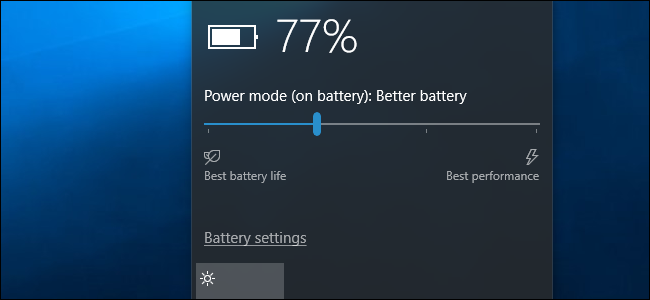
هر چند وقت یکبار باید باتری لپتاپ خود را کالیبره کنید؟
تولید کنندگان لپتاپها به صورت معمول پیشنهاد میدهند کاربر هر دو تا سه ماه یکبار باتری این مدل از دیوایسها را کالیبره کند. این امر همانطور که گفتیم سبب میشود دقت در نمایش ظرفیت باقیمانده باتری به حداکثر میزان ممکن برسد.
البته در سوی دیگر تا مادامی که احساس میکنید سیستمعامل مقدار انرژی ذخیره شده در باتری را با عددی معقول و متناسب اعلام مینماید، شاید ضرورتی نداشته باشد که بخواهید باتری دستگاه خود را کالیبره کنید. اما هر وقت به شما گفته شد که ۲۰٪ انرژی در باتری موجود است، ولی چند لحظه بعد کامپیوتر خاموش شد، یعنی وقت کالیبره کردن باتری آن فرا رسیده.
ناگفته نماند برخی از دستگاههای بسیار مدرن و به روز ابداً به کالیبره کردن باتری نیازی ندارند. برای مثال اپل توصیه میکند مکبوکهای قدیمیتری که کاربران اقدام به تعویض باتریشان کردهاند به عملیات کالیبره نیاز دارند، اما برای مدلهای جدیدتر و به روزتر این دستگاهها که اخیراً به بازار عرضه شدهاند چنین ضرورتی وجود ندارد.
اگر به تازگی لپتاپی را خریداری کردهاید و میخواهید بدانید لازم است که هر چند وقت یکبار باتری آن را کالیبره کنید یا خیر، بهتر است به دفترچهی راهنمایش یا توصیههایی که در سایت شرکت سازندهاش آمده رجوع نمایید.
آموزش اولیه کالیبره کردن
کالیبره کردن باتری یک لپتاپ بسیار ساده است، ابتدا اجازه دهید ظرفیت آن از ۱۰۰٪ به ۰٪ برسد و سپس مجدداً به صورت کامل شارژش کنید. به این ترتیب سیستمعامل و سنسور باتری درک میکنند که باتری چه مدت دستگاه را روشن نگاه میدارد و بر همین اساس تخمینی دقیقتر از ظرفیت باقیمانده آن به دست میآورند.
برخی از کمپانیها نیز به همراه لپتاپهای خود ابزاری نرمافزاری را برای کالیبره کردن باتری در اختیار کاربر قرار میدهند. نرمافزارهای مذکور به صورت معمول تنظیمات مدیریت انرژی خود سیستمعامل را فعال کرده و به شکلی صحیح و اصولی ظرفیت باتری را از ۱۰۰٪ به ۰٪ درصد میرسانند تا به این شکل تخمینی دقیقتر و اصولیتر از مقدار انرژی به دست آید که باتری قادر است در خود ذخیره کند.
اگر میخواهید ببینید شرکت سازندهی لپتاپ شما چنین ابزاری را برای مدلی که استفاده میکنید ارائه کرده است بد نیست سری به وبسایتش بزنید.
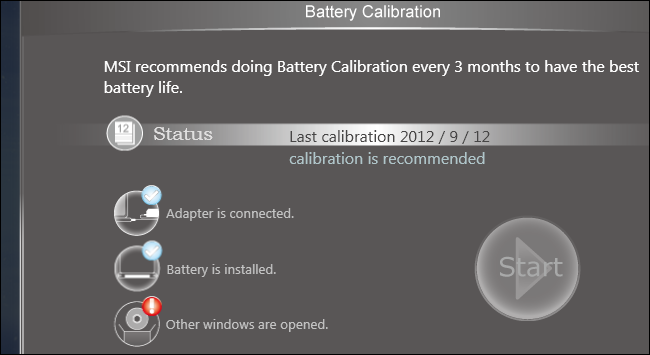
ضمناً لازم است نگاهی هم به دفترچهی راهنمای لپتاپ خود بیاندازید. هر تولید کنندهای ممکن است روشی متفاوت را برای کالیبره کردن باتریهای محصولاتش توصیه یا کاربران را ملزم به استفاده از ابزاری خاص کرده باشد.
میبایست به این نکته هم اشاره کنیم که حتی اگر روی دستگاهی که سازنده گفته است نیازی به کالیبره کردنشان نیست هم این عملیات را پیاده کنید، اتفاق خاصی رخ نخواهد داد و صدمهای به باتری دیوایس وارد نخواهد شد؛ تنها نکتهی بدی که در این روند روی میدهد این است که قدری از زمان شما به هدر خواهد رفت.
چگونه باتری یک لپتاپ را به صورت دستی کالیبره کنیم؟
میتوان به صورت دستی و بدون استفاده از ابزارها یا راهحلهای توصیه شده توسط شرکت سازنده نیز باتری یک لپتاپ را کالیبره کرد. اینکار بسیار ساده است و شامل مراحل زیر میشود:
* ابتدا باتری لپتاپ خود را به صورت کامل شارژ کنید.
* اجازه دهید باتری برای مدت زمان ۲ ساعت استراحت کند و در طول این مدت زمان هم کامپیوتر به برق وصل باشد. اینکار باعث میشود حرارت باتری دستگاه پائین آید؛ عملیات شارژ کردن خود به تنهایی سبب میگردد باتری به شدت داغ شود. اگر بخواهید، در طول این مدت میتوانید از کامپیوترتان استفاده کنید ولی بهتر است عملیاتهای سنگینی که سبب بالا رفتن حرارت در آن میشوند را انجام ندهید.
* به بخش مدیریت انرژی در سیستمعامل لپتاپتان رجوع کنید و آن را به گونهای تنظیم نمایید که وقتی ظرفیت باتری به ۵٪ رسید دستگاه به صورت خودکار «hibernate» شود. در ویندوز برای این منظور لازم است مسیر Control Panel > Hardware and Sound > Power Options > Change plan settings > Change advanced power settings را طی کنید.
سپس در کادری که باز میشود به سراغ دستهبندی موضوعی «Battery» رفته و گزینههای «Critical battery action» و «Critical battery level» را باز کنید. در مورد گزینهی اول لازم است از منوهای موجود «Hibernate» را انتخاب کنید (تصویر زیر) و برای گزینهی دوم هم از منوهایی که در دسترستان قرار دارند کمترین ظرفیت که میتوانید برگزینید را انتخاب نمایید.
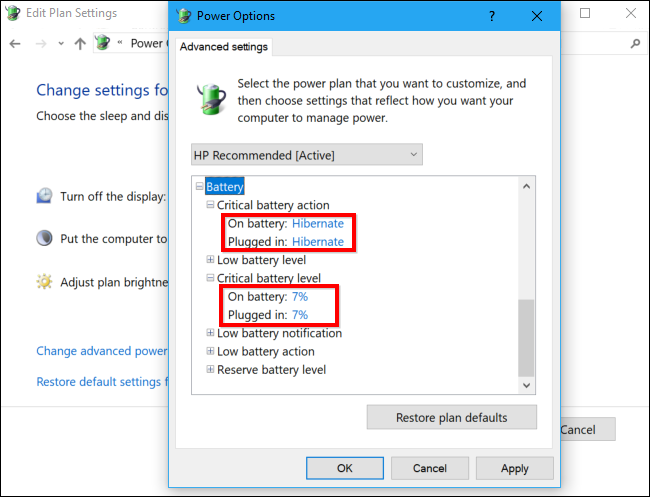
* حال و در وضعیتی که باتری لپتاپتان به صورت کامل شارژ شده است، آن را از برق جدا کرده، اجازه دهید تمام انرژی درون باتریش مصرف گشته و در نهایت «هایبرنیت» شود. ضمناً میتوانید از کامپیوتر خود در حین این عملیات نیز استفاده کنید.
توجه: اگر میخواهید حین کالیبره شدن باتری نوتبوک از آن استفادهی خاصی نکنید، مطمئن شوید که سیستم پس از مدتی بیکار ماندن به حالت آماده باش و هایبرنیت نخواهد رفت و یا نمایشگرش خاموش نمیشود. چنانچه لپتاپتان بعد از اندکی بدون استفاده ماندن به وضعیت ذخیره انرژی میرود، به یقین در عملیات کالیبره کردن اختلال به وجود خواهد آمد. برای جلوگیری از این موضوع مسیر Control Panel > Hardware and Sound > Power Options > Change plan settings را دنبال کرده و سپس گزینههای مرتبط به قسمت «On battery» را در وضعیت «Never» قرار دهید.
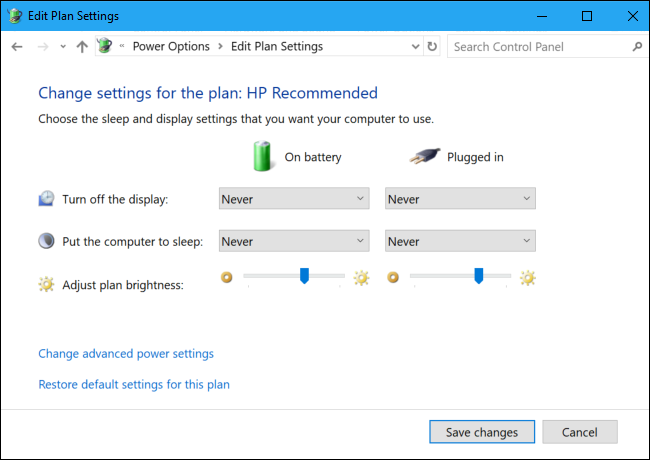
* اکنون اجازه دهید کامپیوترتان ۵ تا ۶ ساعت روشن بماند و به کار خود ادامه دهد، تا اینکه در نهایت به صورت خودکار هایبرنیت یا شاتدوان شود.
* مجدداً لپتاپتان را به پریز برق متصل کرده و باتریش را به صورت کامل شارژ کنید. گفتنی است میتوانید از نوتبوک خود وقتی در حال شارژ شدن است نیز استفاده کنید.
* حال تنظیماتی که در بخش «مدیریت انرژی» -یا همان «Power Options»- تغییر دادید را به حالت قبلیشان برگردانید.
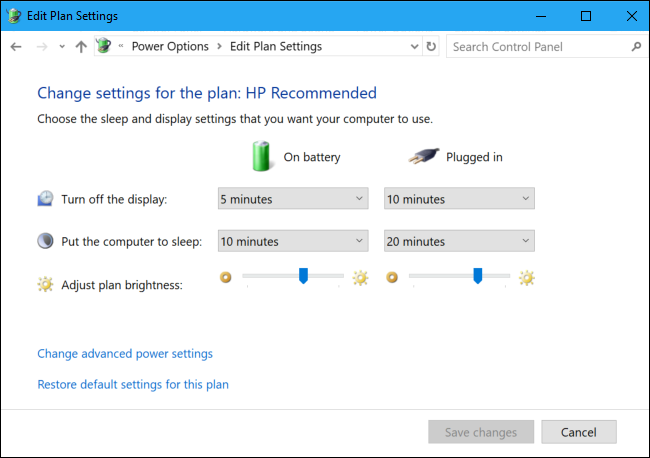
پس از طی کردن مراحلی که در بالا ذکر شد مطمئناً لپتاپ شما قادر خواهد بود مقدار انرژی ذخیره شده در باتریش را به شکلی دقیقتر گزارش کند و دیگر شاهد شات داون شدنهای آن در حالیکه که تصور مینمایید باتری هنوز شارژ دارد نخواهید بود.
منبع: HowToGeek

ممنونم بابت توضیحات خیلی خحوبتون عالی بود
ممنونم بابت توضیحات خیلی خحوبتون عالی بود